In letzter Zeit haben viele Benutzer darüber berichtet, dass Bitmoji auf Android und iPhone nicht funktioniert. Wenn Sie das gleiche Problem auf Ihrem Gerät haben, dann lassen Sie mich Ihnen sagen, dass es keine große Sache ist. In dieser Anleitung zeige ich Ihnen, wie Sie das Problem Bitmoji-Tastatur/Sticker funktionieren nicht mehr ganz einfach beheben können.
Viele Android-Benutzer, die es lieben, Sticker an Freunde zu senden, müssen von der Bitmoji-App gewusst haben. Es ist eine vielseitige Tastatur-App für Android- und iOS-Telefone und ist als Avatar-Maker-App bekannt. Die Verwendung der Bitmoji-Tastatur mit anderen Apps macht wirklich Spaß.
Aber all dieser Spaß wird ruiniert, sobald das Bitmoji auf dem Telefon nicht mehr funktioniert. Es gibt jedoch mehrere Möglichkeiten, dieses Problem auf Ihrem Gerät zu beheben. Um herauszufinden, wie Sie es zum Laufen bringen können, lesen Sie diesen Artikel. Lass uns anfangen.
Um Fixieren Bitmoji Nicht Arbeiten Auf Android, wir empfehlen dieses werkzeug:
Dieses effektive Tool kann Android-Probleme wie Boot-Loop, schwarzer Bildschirm, gemauertes Android usw. im Handumdrehen beheben. Folgen Sie einfach diesen 3 einfachen Schritten:
- Laden Sie diese Android-Systemreparatur herunter Werkzeug (nur für PC) auf Trustpilot mit Ausgezeichnet bewertet.
- Starten Sie das Programm und wählen Sie Marke, Name, Modell, Land/Region und Netzbetreiber aus und klicken Sie darauf Next.
- Befolgen Sie die Anweisungen auf dem Bildschirm und warten Sie, bis der Reparaturvorgang abgeschlossen ist.
Warum funktionieren Bitmoji-Sticker und -Tastatur nicht auf Android?
Wenn Sie die Gründe wissen möchten, die hauptsächlich den Fehler Bitmoji-Tastatur funktioniert nicht verursachen, dann sind unten diejenigen, die am wahrscheinlichsten für dieses Problem verantwortlich sind:
- Wenn ein Netzwerkproblem vorliegt
- Aufgrund von vielen zwischengespeicherten Daten der App
- Wenn die Bitmoji-Tastatur auf Ihrem Telefon deaktiviert ist
- Wenn Sie die veraltete Version der App verwenden
- Dies kann auch passieren, wenn Sie versuchen, die neueste Version der App auf einem veralteten Telefon auszuführen
- Wenn die Bitmoji-App nicht mit Ihrem Gerät kompatibel ist
- Oder wenn es einen Fehler/Fehler in der App gibt
Lesen Sie auch: Behebung des Problems, dass Snapchat keine Snaps und Stories lädt
Wie kann man beheben, dass Bitmoji auf Android nicht funktioniert?
Liste der Lösungen
- Der beste Weg, Bitmoji zu reparieren, funktioniert nicht auf Android
- Starten Sie Ihr Telefon neu
- Überprüfen Sie die Netzwerkprobleme
- Leeren Sie den Cache der App
- Stellen Sie sicher, dass die Bitmoji-Tastatur aktiviert ist
- Wechseln Sie in der Einstellungs-App zu Bitmoji
- Erzwinge das Beenden der Bitmoji-App
- Aktualisieren Sie die Bitmoji-App
- Installieren Sie die App erneut
- Aktualisieren Sie Ihr Android-Telefon
Methode 1: Der beste Weg, um zu beheben, dass Bitmoji auf Android nicht funktioniert
Neben manuellen Lösungen gibt es eine ultimative Lösung für das Problem Bitmoji-Tastatur funktioniert nicht auf Android. Hier spreche ich über die Verwendung des Android Reparatur Werkzeug.
Dieses Tool wurde speziell für die Behebung von App-bezogenen Problemen auf dem Telefon entwickelt. Wenn also Ihre Bitmoji-App nicht funktioniert, müssen Sie dieses Tool ausprobieren, um dieses Problem zu beheben, ohne langwierige manuelle Methoden zu befolgen.
Darüber hinaus können Sie mit dieser Software auch viele andere Probleme auf Ihrem Android-Telefon beheben, z Apps stürzen ständig ab, Akkuprobleme, Probleme mit Update-Fehlern, Black Screen of Death-Fehler, Telefon bleibt in der Boot-Schleife stecken,etc.
Verlieren Sie also keine Zeit mehr und probieren Sie es aus. Vollständige Anweisungen zur Verwendung dieses Tools finden Sie unter Benutzer Führung.

Note: Es wird empfohlen, die Software nur auf Ihren Desktop oder Laptop herunterzuladen und zu verwenden. Es funktioniert nicht auf Mobiltelefonen.
Methode 2: Starten Sie Ihr Telefon neu
Sie können das Problem beheben, dass die Bitmoji-App nicht mehr funktioniert, indem Sie das Telefon neu starten. Meistens sind Probleme mit der App, die nicht funktioniert, auf die normale Störung im Telefon zurückzuführen.
Dies passiert, wenn Sie Ihr Telefon längere Zeit nicht neu gestartet haben und es möglicherweise einen Neustart benötigt, um einwandfrei zu funktionieren. Starten Sie also einfach Ihr Telefon neu und sehen Sie, ob dieser Trick funktioniert oder nicht.
Methode 3: Überprüfen Sie die Netzwerkprobleme
Die App funktioniert möglicherweise auch nicht mehr, wenn es Netzwerkprobleme mit Ihrem Gerät gibt. Es gibt so viele Apps, die eine starke Internetverbindung benötigen, um zu funktionieren, einschließlich dieser.
Bevor Sie mit den nächsten Fixes fortfahren, stellen Sie sicher, dass Ihr Internet einwandfrei funktioniert und das Problem mit der App nicht verursacht wird. Es gibt mehrere Möglichkeiten, um sicherzustellen, dass Ihre Internetverbindung ordnungsgemäß funktioniert und keine Probleme auftreten:
- Wenn Sie die WiFi-Netzwerkverbindung verwenden, wechseln Sie zu den mobilen Daten oder umgekehrt.
- Deaktivieren und aktivieren Sie die mobilen Daten. Wenn Sie den Router für das Internet verwenden, stellen Sie sicher, dass Sie ihn neu starten.
- Aktivieren und deaktivieren Sie den Flugzeugmodus auf Ihrem Telefon
- Wenn Sie WLAN verwenden, bringen Sie Ihr Telefon in die Nähe des Routers.
Methode 4: Cache der App löschen
Ein weiterer möglicher Grund, der Sie zu dem Fehler „Bitmoji-Aufkleber funktioniert nicht auf Android“ führen kann, sind beschädigte zwischengespeicherte Daten der App. Wenn Apps zu viele zwischengespeicherte Daten sammeln, werden sie wahrscheinlich beschädigt.
Um das Problem zu beheben, müssen Sie den Cache der App löschen. Gehen Sie dazu folgendermaßen vor:
- Öffnen Sie die App-Schublade und gehen Sie zu Bitmoji.
- Tippen Sie lange auf die Bitmoji-App und klicken Sie auf die Schaltfläche I oder App-Info.
- Gehen Sie zum Abschnitt Speicher und klicken Sie auf die Schaltfläche Cache leeren.
- Sobald der Cache geleert ist, sollte die App wie vorgesehen funktionieren.
Wenn sich das Bitmoji auf Ihrem Android-Gerät jedoch immer noch nicht öffnet, muss es einen anderen Grund geben. Um das Problem zu beheben, versuchen Sie es mit anderen freigegebenen Lösungen.
Methode 5: Stellen Sie sicher, dass die Bitmoji-Tastatur aktiviert ist
Die Bitmoji-Tastatur ist eine der wichtigsten Funktionen dieser App. Sie können diese Funktion mit anderen Apps anstelle der Standardtastatur verwenden. Aber wenn Sie diese Funktion nicht aktiviert haben, wird die Bitmoji-Tastatur in anderen Apps nicht angezeigt.
Gehen Sie dazu folgendermaßen vor:
- Öffnen Sie die App.
- Gehen Sie zur Tastatur.
- Klicken Sie auf die Schaltfläche Tastatur einschalten.
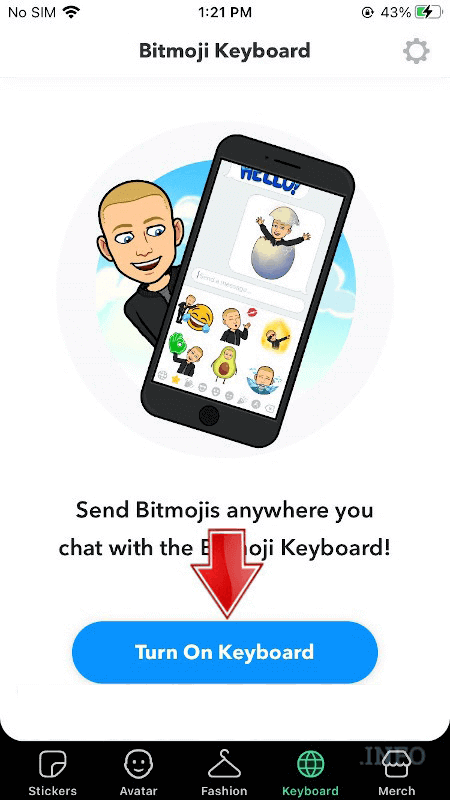
- Klicken Sie auf die Option In Einstellungen aktivieren.

- Aktivieren Sie auf dem Bildschirm Tastaturen verwalten die Bitmoji-Tastatur.

- Tippen Sie auf die Schaltfläche OK.
- Wechseln Sie nach dem Aktivieren der Bitmoji-Tastatur zur Tastatur.
- Wählen Sie dazu die Option Tastatur wechseln.
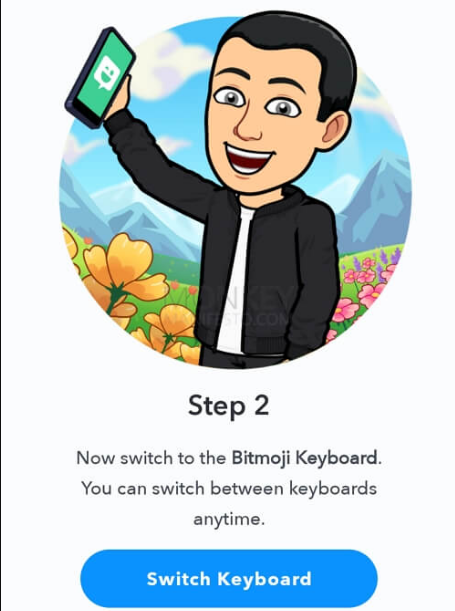
- Klicken Sie nun auf die Bitmoji-Tastatur.
- Wählen Sie die Option Fertig stellen.
Methode 6: Wechseln Sie in der Einstellungs-App zu Bitmoji
Sie können auch beheben, dass Bitmoji auf Android nicht funktioniert, indem Sie einige Änderungen in den Telefoneinstellungen vornehmen. Dazu müssen Sie Folgendes tun:
- Öffnen Sie die Einstellungen des Telefons.
- Gehen Sie zu den Zusätzlichen Einstellungen.
- Klicken Sie auf Sprachen & Eingabe.
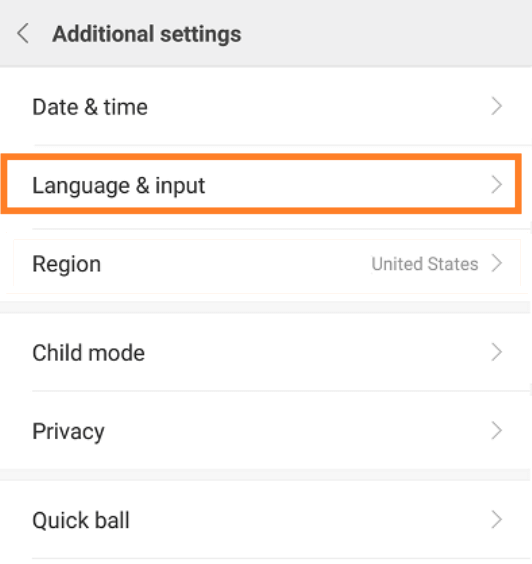
- Stellen Sie sicher, dass die Option Aktuelle Tastatur die Option Englisch (US) – Bitmoji-Tastatur anzeigt.
- Wenn diese Option nicht angezeigt wird, wählen Sie die Bitmoji-Tastatur als aktuelle Tastatur auf Ihrem Telefon aus.
- Tippen Sie auf Aktuelle Tastatur und wählen Sie die Bitmoji-Tastatur aus der Liste aus.

Methode 7: Erzwinge das Beenden der Bitmoji-App
Wenn das Löschen des Cache des Telefons nicht ausreicht, um das Problem zu beheben, müssen Sie versuchen, die App zwangsweise zu stoppen. Dadurch wird die App zurückgesetzt und neu gestartet. Um dies zu tun:
- Tippen Sie lange auf die Bitmoji-App.
- Tippen Sie auf das Symbol App-Info.
- Jetzt können Sie die Schaltfläche Force Stop unten auf dem Bildschirm sehen.
- Tippen Sie einfach darauf.
- Schließen Sie nun die Seite App-Info und starten Sie die App Bitmoji.
Diesmal sollte es gut funktionieren, aber wenn es immer noch nicht funktioniert, fahren Sie mit der nächsten Lösung fort.
Methode 8: Aktualisieren Sie die Bitmoji-App
Die Bitmoji-App funktioniert möglicherweise auch nicht mehr, wenn sie veraltet ist und längere Zeit nicht aktualisiert wurde. Wenn die oben genannten Korrekturen das Problem nicht behoben haben, aktualisieren Sie Ihre App.
Sie können die App über den Google Play Store aktualisieren. Öffnen Sie den Play Store und suchen Sie nach Bitmoji. Wenn es eine Schaltfläche Aktualisieren gibt, klicken Sie darauf. Überprüfen Sie nach dem Aktualisieren der App, ob die App funktioniert oder nicht.
Methode 9: Installieren Sie die App neu
Die Bitmoji-App funktioniert möglicherweise auch aufgrund von Fehlern in der App nicht mehr oder wenn die App nicht richtig auf dem Gerät installiert ist. Wenn während der Installation der App Netzwerkprobleme aufgetreten sind, wurde sie möglicherweise nicht richtig auf dem Gerät installiert, was dieses Problem jetzt verursacht.
Wenn dies bei Ihnen der Fall ist, kann eine Neuinstallation der App das Problem beheben. Deinstallieren Sie zuerst die Bitmoji-App von Ihrem Android-Telefon > starten Sie Ihr Telefon neu > öffnen Sie den Google Play Store und installieren Sie die App neu.
Methode 10: Aktualisieren Sie Ihr Android-Telefon
Wenn Sie die aktualisierte Version der Bitmoji-App auf einem veralteten Android-Telefon verwenden, kann es zu Kompatibilitätsproblemen auf dem Telefon kommen. Und es kann zu dem Fehler Bitmoji funktioniert nicht auf Android führen.
Um Kompatibilitätsprobleme zu vermeiden, müssen Sie Ihr Android-Telefon also auf dem neuesten Stand halten.
- Gehen Sie also zu Einstellungen > Über das Telefon.
- Tippen Sie auf System Update und klicken Sie auf die Schaltfläche Nach Updates suchen.
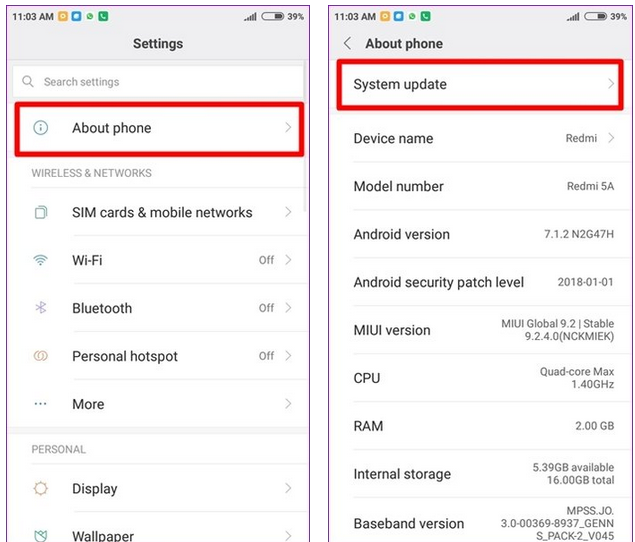
- Wenn für Ihr Gerät ein neues Update verfügbar ist, klicken Sie auf die Schaltfläche Herunterladen.
- Starten Sie Ihr Telefon nach Abschluss des Aktualisierungsvorgangs neu.
- Überprüfen Sie nun, ob die App funktioniert oder nicht.
Wie behebt man, dass Bitmoji auf Gboard nicht funktioniert?
Es gibt so viele Android-Nutzer, die sich ausdrücklich darüber beschwert haben, dass Bitmoji auf Gboard nicht funktioniert. Wenn Sie auch mit demselben Problem konfrontiert sind, helfen Ihnen die oben genannten Lösungen, das Problem zu beheben.
Außerdem gibt es noch ein paar Möglichkeiten, damit umzugehen. Schauen wir uns auch andere Lösungen an.
Lösung 1: Richten Sie Gboard und Bitmoji ein
Bei dieser Methode müssen Sie Gboard als Standardtastatur auf Ihrem Telefon aktivieren und verwenden dann Bitmoji über Gboard.
- Gehen Sie zunächst zu Einstellungen > Zusätzliche Einstellungen.
- Klicken Sie auf Sprachen & Eingabe.
- Gehen Sie zur Option Aktuelle Tastatur und tippen Sie auf die Schaltfläche Tastaturen auswählen.
- Hier aktivieren Sie Gboard und deaktivieren Sie Bitmoji.
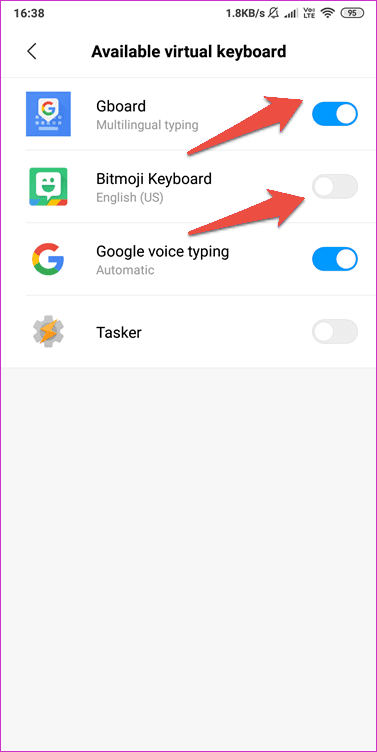
- Öffnen Sie nun die App Bitmoji > melden Sie sich bei der App an.
- Nach der Anmeldung bei der App wird Gboard erkannt.
- Als nächstes wirst du aufgefordert, das Bitmoji in das Gboard zu integrieren.
- Tippen Sie auf die Schaltfläche Zeig mir wie.
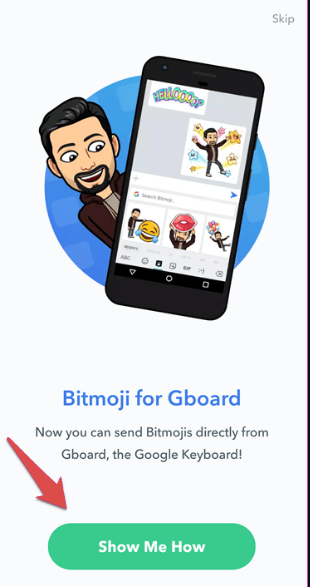
- Klicken Sie auf das Smiley-Symbol > wählen Sie das Bitmoji-Symbol.
Auf diese Weise können Sie Bitmoji also mit dem Gboard verwenden.
Lösung 2: Verwenden Sie Gboard Minis
Wenn die Bitmoji-Aufkleber auf Gboard nicht funktionieren, können Sie Gboard Minis ausprobieren. Es ist keine dauerhafte Lösung für das Problem, aber Sie können es als alternative Methode verwenden.
- Starten Sie die Gboard-Tastatur > tippen Sie auf das Smiley-Symbol.
- Klicken Sie auf die Schaltfläche +.
- Gehen Sie auf die Schaltfläche Erstellen.
- Machen Sie ein Selfie, und der Rest wird von Gboard selbst erledigt.
- Sobald die Minis fertig sind, kannst du sie anstelle von Bitmoji-Aufklebern verwenden.
Beheben Sie das Bitmoji, das auf Snapchat nicht funktioniert
Nicht nur Gboard, sondern einige Benutzer können Bitmoji auch nicht auf Snapchat verwenden. Sie können dieses Problem beheben, indem Sie den Cache der App leeren, das Telefon und die App neu starten, die App aktualisieren, die Bitmoji-Tastatur aktivieren und die App neu installieren.
Ich habe diese Lösungen bereits in diesem Artikel erklärt. Sie können also alle diese Methoden ausprobieren und versuchen, das Problem zu beheben. Darüber hinaus gibt es einige weitere Möglichkeiten, die Bitmoji-Probleme auf Snapchat zu beheben. Hier sind diese Methoden:
1: Überprüfen Sie den Snapchat-Server
Es könnte Fälle geben, in denen weder die Bitmoji-App noch Snapchat für dieses Problem verantwortlich gemacht werden können. Auch der fehlerhafte Server kann dieses Problem verursachen. Bevor Sie also zu irgendwelchen Schlüssen kommen, überprüfen Sie unbedingt den Server der Snapchat-App. Sie können den Server überprüfen, indem Sie den Downdetector verwenden.
Wenn auf der Serverseite ein Problem auftritt, können Sie nur warten, bis das Problem behoben ist.
2: Verbinde das Bitmoji-Konto erneut
Bitmoji funktioniert nicht mehr auf Ihrem Telefon? Machen Sie sich keine Sorgen, da es möglicherweise nichts Ernstes gibt, worüber Sie sich Sorgen machen müssen. Manchmal kann dieses Problem aufgrund des Kontoproblems auftreten.
Dies kann leicht behoben werden, indem Sie das Bitmoji-Konto erneut verknüpfen.
- Öffnen Sie Ihre „Snapchat“-App > gehen Sie zum Profilsymbol.
- Tippen Sie auf Einstellungen > wählen Sie Bitmoji.
- Klicken Sie auf die Option Verknüpfung mit meinem Bitmoji aufheben.
- Nachdem Sie das Konto getrennt haben, müssen Sie es erneut verknüpfen.
- Überprüfen Sie nun, ob die Bitmoji-App ordnungsgemäß mit Snapchat funktioniert oder nicht.
Häufig gestellte Fragen:
1: Wie behebt man Protokollierungsprobleme mit Bitmoji auf Android?
Wenn Sie Probleme haben, sich bei der Bitmoji-App auf Android anzumelden, verwenden Sie stattdessen ein Snapchat-Konto, um sich anzumelden. Anstatt sich also mit der E-Mail-Adresse oder Telefonnummer anzumelden, tippen Sie auf die Option Continue with Snapchat. Sie gelangen zur Snapchat-App. Melden Sie sich jetzt beim Snapchat-Konto an und Sie können sich auch bei der Bitmoji-App anmelden.
2: Warum funktionieren meine Bitmoji-Sticker nicht und wie kann ich das beheben?
Es kann mehrere Gründe geben, warum Ihre Bitmoji-Sticker auf Ihrem Telefon nicht funktionieren, z Es gibt Netzwerkprobleme mit Ihrem Telefon usw. Um das Problem zu beheben, müssen Sie Folgendes tun:
- Bitmoji-Tastatur aktivieren
- Aktualisieren Sie die App und Ihr Telefon
- Cache und Daten der Bitmoji-App löschen
- Überprüfen Sie die Internetverbindung
- Installieren Sie das Bitmoji neu
3: Wie kann ich die Bitmoji-Tastatur auf meinem Android-Telefon deaktivieren?
Befolgen Sie diese Schritte, um die Bitmoji-Tastatur auf einem Android-Telefon zu deaktivieren:
- Öffnen Sie Einstellungen > Zusätzliche Einstellungen.
- Klicken Sie auf Sprachen & Eingabe.
- Tippen Sie auf die aktuelle Tastatur.
- Klicken Sie auf Tastaturen auswählen und deaktivieren Sie die Bitmoji-Tastatur.
Fazit
Das Auftreten von Problemen mit dieser App ist keine große Sache, da dies bei jeder anderen App passieren kann. Bitmoji funktioniert nicht auf Android/iPhone ist ein häufiges Problem und kann Ihnen jederzeit passieren.
Glücklicherweise ist es reparabel und mit Hilfe der oben geteilten Fixes können Sie es leicht lösen. Wenn Sie jedoch noch Fragen zu diesem Thema haben, können Sie uns diese gerne auf Facebook oder Twitter stellen.
James Leak is a technology expert and lives in New York. Previously, he was working on Symbian OS and was trying to solve many issues related to it. From childhood, he was very much interested in technology field and loves to write blogs related to Android and other OS. So he maintained that and currently, James is working for de.androiddata-recovery.com where he contribute several articles about errors/issues or data loss situation related to Android. He keeps daily updates on news or rumors or what is happening in this new technology world. Apart from blogging, he loves to travel, play games and reading books.